Solusi Perbaikan Dikte Bahasa Apple iWatch yang Tidak Berfungsi
Electro Mobile Apple iPhone, MacBook, iPad, iMac, & Smart iWatch Repair Service Surabaya - Ternyata Ini Cara Mengatasi Masalah Bahasa Dikte Apple Watch Tidak Berfungsi
 |
| Cara Atasi Masalah Bahasa Dikte Apple Watch | Electro Mobile Apple Repair Service Store Surabaya | Phone/WA 0822-1695-6789 |
Cara Mengatasi Bahasa Dikte Apple Watch Tidak Berfungsi
 |
| Cara Atasi Masalah Bahasa Dikte Apple Watch | Electro Mobile Apple Repair Service Store Surabaya | Phone/WA 0822-1695-6789 |
1. Pastikan Pembatasan Untuk Siri & Dikte Tidak Diaktifkan
Pembatasan adalah kontrol yang membuat aplikasi tertentu tidak berfungsi di perangkat Apple. Mereka paling sering digunakan sebagai bagian dari kontrol orang tua, tetapi anda mungkin secara tidak sengaja mengaktifkan pembatasan untuk Siri & Dikte tanpa sadar. Untungnya, ini adalah perbaikan yang mudah. Di iPhone anda, buka Pengaturan > Durasi Layar > Pembatasan Konten & Privasi > Aplikasi yang Diizinkan > dan pastikan Siri & Dikte diaktifkan (harus berwarna hijau saat diaktifkan).
2. Pastikan 'Hey Siri' Diaktifkan di iPhone & Apple Watch
"Hei, Siri," atau hanya Siri, adalah asisten suara di Apple Watch (dan iPhone, dan iPad, dan hampir semuanya Apple). Itu juga merupakan elemen penting dalam dikte, jadi jika Siri tidak diaktifkan, anda tidak akan dapat menggunakan dikte di Apple Watch. Untuk mengaktifkannya, buka Pengaturan > Umum > Siri > dan pastikan Hey Siri diaktifkan.
Anda juga perlu memastikan Siri dihidupkan di iPhone anda. Anda dapat melakukannya dengan membuka Pengaturan > Siri & Pencarian > dan memastikannya diaktifkan. Ada banyak hal yang dapat anda lakukan dengan Siri daripada hanya dikte dalam pesan dan catatan suara. Luangkan waktu untuk mempelajari cara menggunakan Apple Watch dengan Siri.
3. Pastikan Dikte Diaktifkan di Keyboard Anda
Dikte tempat lain yang secara tidak sengaja dapat dimatikan adalah dari keyboard anda. Anda juga harus memastikannya diaktifkan di sana. Buka Pengaturan> Umum> Papan Ketik di iPhone anda dan pastikan Aktifkan Dikte diaktifkan.
4. Pastikan Apple Watch dan iPhone Diatur ke Bahasa yang Sama
4. Pastikan Apple Watch dan iPhone Diatur ke Bahasa yang Sama
 |
| Cara Atasi Masalah Bahasa Dikte Apple Watch | Electro Mobile Apple Repair Service Store Surabaya | Phone/WA 0822-1695-6789 |
Jika perangkat anda disetel ke bahasa yang berbeda, Siri tidak akan menerima dikte karena tidak dapat menerjemahkan dari satu bahasa ke bahasa lain. Dilansir dari lifewire.com, anda harus memeriksa kedua bahasa di iPhone dan kemudian memastikan bahasa di Apple Watch juga sama. Buka Umum > Bahasa & Wilayah > dan pilih bahasa yang sama dengan yang anda pilih di iPhone di Aplikasi Tontonan. Kemudian coba dikte lagi.
5. Matikan Siri Lalu Hidupkan Kembali
Jika anda yakin Siri diaktifkan, anda dapat mencoba menonaktifkannya, menunggu 10-15 detik, lalu menyalakannya kembali. Untuk menonaktifkan Siri di Apple Watch, buka Pengaturan > Siri, dan matikan semua kemampuan. Tunggu beberapa detik hingga menutup, lalu aktifkan kembali semua kemampuan. Kemudian coba dikte anda lagi.
Baca Juga: Cara Mengatasi Masalah Apple Watch Tidak Menampilkan Nama Kontak
6. Mulai ulang Apple Watch dan iPhone
6. Mulai ulang Apple Watch dan iPhone
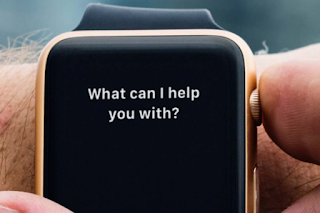 |
| Cara Atasi Masalah Bahasa Dikte Apple Watch | Electro Mobile Apple Repair Service Store Surabaya | Phone/WA 0822-1695-6789 |
Anda dapat mematikan kedua perangkat secara bersamaan, tetapi pastikan saat anda memulai ulang iPhone, perangkat dihidupkan kembali dan terisi penuh sebelum anda memulai ulang Apple Watch.
7. Singkirkan Semua Penghalang Pada Mikrofon
7. Singkirkan Semua Penghalang Pada Mikrofon
Casing atau pelindung layar yang memblokir port mikrofon di Apple Watch dapat mengubah suara anda dan mempersulit mesin ucapan-ke-teks untuk memahami apa yang anda katakan. Hapus apa pun yang dapat menghalangi mikrofon, lalu coba lagi. Penghalang juga dapat mencakup kotoran atau kotoran di port mikrofon. Pastikan untuk membersihkan Apple Watch anda secara menyeluruh lalu coba gunakan Dikte lagi.
8. Pastikan Apple Watch dan iPhone Diperbarui
8. Pastikan Apple Watch dan iPhone Diperbarui
 |
| Cara Atasi Masalah Bahasa Dikte Apple Watch | Electro Mobile Apple Repair Service Store Surabaya | Phone/WA 0822-1695-6789 |
Satu hal terakhir yang mungkin anda coba adalah memastikan OS iPhone dan Apple Watch anda sepenuhnya terbaru. Jika tidak diperbarui, aplikasi dapat berhenti bekerja yang selanjutnya memengaruhi aspek lain dari Apple Watch anda. Jadi, pastikan iPhone diperbarui. Memperbarui iPhone anda biasanya memicu pembaruan untuk Apple Watch juga (jika tersedia). Jika tidak, anda dapat memperbarui Apple Watch secara manual. Ketika kedua pembaruan selesai, coba lagi fitur dikte untuk melihat apakah itu berfungsi.
9. Putuskan Pemasangan Apple Watch Lalu Pasangkan Kembali
Membatalkan pemasangan Apple Watch akan menghapus semuanya, jadi sebelum anda memulainya, pastikan memiliki cadangan Apple Watch di iCloud. Setelah jam tidak dipasangkan, mulai ulang iPhone dan Apple Watch lalu pulihkan Apple Watch dari cadangan dan coba dikte lagi.
Penutup
Jika tidak satu pun dari opsi ini yang memulihkan fitur dikte di Apple Watch anda, mungkin sudah waktunya untuk membuat janji dengan Electro Mobile Surabaya. Teknisi kami akan membuat dikte Apple Watch anda bekerja kembali dalam waktu singkat.
Jika tidak satu pun dari opsi ini yang memulihkan fitur dikte di Apple Watch anda, mungkin sudah waktunya untuk membuat janji dengan Electro Mobile Surabaya. Teknisi kami akan membuat dikte Apple Watch anda bekerja kembali dalam waktu singkat.
Artikel Terkait: Catatan Tentang Apple Watch
Untuk Artikel Tentang Tips, Trik, dan Info Terkini Seputar Apple Device Dapat Anda Akses di Daftar Isi Artikel Electro Mobile Terbaru
Jika anda adalah pengguna Apple MacBook. iPad, iPhone, iMac, iWatch, AirPods, dan MagSafe dan sedang berada di Kota Surabaya, Electro Mobile Apple Repair Service Store menawarkan solusi perbaikan Apple Device dengan Pelayanan Standart Service Center Resmi.
 |
| www.elmobsub.com |
Toko Reparasi Apple kami Buka dan Beroperasi secara efektif mulai dari Jam 10.00 Pagi - 10.00 Malam. Klik tombol Whatsapp di Official Situs kami untuk terhubung dengan Customer Service Apple dari @elmobsub!
Untuk Informasi Harga Jasa Service Perbaikan iPhone, MacBook, iPad, dan iWatch Dapat Anda Temukan di Daftar Harga Service Apple Device Terbaru
Electro Mobile Apple Repair Service Store Surabaya
 |
| www.elmobsub.com |
Electro Mobile Apple Repair Service Store Surabaya adalah Local Apple Service Center yang secara khusus melayani perbaikan untuk semua jenis perangkat Apple seperti iPhone, MacBook, iPad, iMac, dan iWatch terbaik di Wilayah Surabaya, Gresik, Sidoarjo, dan sekitarnya.
Jaminan service reparasi Apple Device yang cepat, bisa ditunggu, bisa dilihat, harga terjangkau, bergaransi toko, dan sparepart berkualitas. Kami berkomitmen untuk menyediakan Dukungan Teknis Profesional untuk menangani berbagai jenis kerusakan Apple Device dari sisi hardware maupun software dengan tepat.
Apple Repair Service Store kami berada di Pusat Kota Surabaya, tepatnya di dalam gedung WTC e-Mall Lantai 2, No. R-816, Kota Surabaya. Best Apple Service Solutions, Hubungi Customer Service kami melalui Kontak yang Tertera di Official Website kami!
Store Address
Kunjungi Toko Kami di Alamat Berikut Ini:
- Toko I: WTC e-Mall Lantai 2, No. 816, Kota Surabaya (@elmobsub)
- Toko II: WTC Mall Lantai 2, No. 227, Kota Surabaya (@irepairsub)
Store Contact
Hotline 1 x 24 Jam Official Apple Repair Service Store kami ada di kontak berikut:
- Phone/Whatsapp: 0822-1695-6789
- Official Email: elmobsub@gmail.com
Social Media
Temukan Electro Mobile Apple Repair Service Store di Platform Social Media Berikut:
- Official Twitter https://www.twitter.com/elmobsub
- Official TikTok https://www.tiktok.com/@elmobsub
- Official Instagram https://www.instagram.com/elmobsub
- Official Facebook https://www.facebook.com/elmobsub
- Official Youtube https://www.youtube.com/@elmobsub
- Official Linkedin https://www.linkedin.com/in/elmobsub
- Official KasKus https://www.kaskus.co.id/@elmobsub
- Official Medium https://medium.com/@elmobsub
- Official Pinterest https://id.pinterest.com/elmobsub/
- Official FourSquare https://foursquare.com/elmobsub
- Official Tumblr https://www.tumblr.com/elmobsub
- Official Google Business https://g.page/elmobsub
- Official Google Site https://elmobsub.business.site
- Official Google Maps https://goo.gl/maps/elmobsub
- Official Waze Maps https://ul.waze.com/elmobsub
- Official Apple Maps https://maps.apple.com/elmobsub
Our Latest Update
Electro Mobile Apple Repair Service Store Surabaya

